L’ispirazione, in qualsiasi caso, va presa e memorizzata subito. Soprattutto nel caso degli artisti potrebbe capitare di avere, da un momento all’altro, un’idea e, quindi, la necessità di conservarla. Al giorno d’oggi, la tecnologia ci viene incontro anche in questi casi, dato che mette a disposizione dell’utente un’infinità di strumenti dedicati a prendere nota (ma non solo) di qualsiasi cosa ci venga in mente. In questa guida esamineremo il caso particolare dei cantanti, i quali potrebbero avere un’ispirazione su una canzone pur non trovandosi all’interno dello studio o delle loro abitazione. Tuttavia, tramite alcune applicazioni, è possibile registrare addirittura una canzone con lo smartphone. Noi vi mostreremo quelle che, secondo il nostro parere, sono quelle più complete ed affidabili.
GarageBand
Se utilizzate un dispositivo iOS, allora non potete non utilizzare GarageBand. L’applicazione, disponibile gratuitamente su App Store, consente di realizzare musica su dispositivi mobili in maniera estremamente facile. Dopo averla scaricata ed installata sul vostro iPhone, non dovrete fare altro che aprirla ed iniziare a individuare tutte le funzioni principali dell’applicazione.
All’interno della schermata principale, potreste scegliere subito in che modo proseguire:
- Tracce: tramite questa funzione potrete registrare diversi strumenti musicali
- Live Loops: se intendete registrare una canzone utilizzando la vostra voce, questa è la funzione adatta a voi
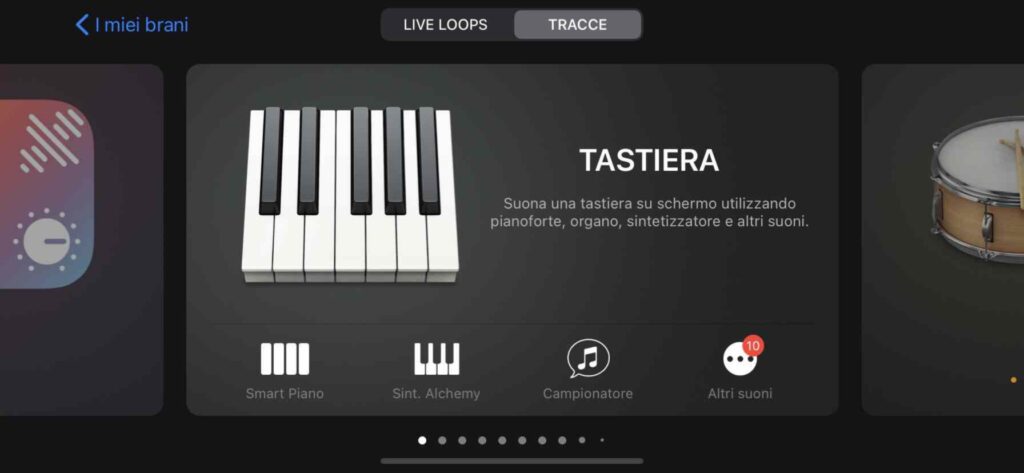
Dopo aver premuto su Live Loops, quindi:
- Premete su Nuovo per avviare la creazione di un brano
- Premete, poi, sull’icona raffigurante una penna e dei quadratini in basso a sinistra
- Proseguite premendo su uno dei quadratini posti all’interno della schermata e selezionate la voce Loop
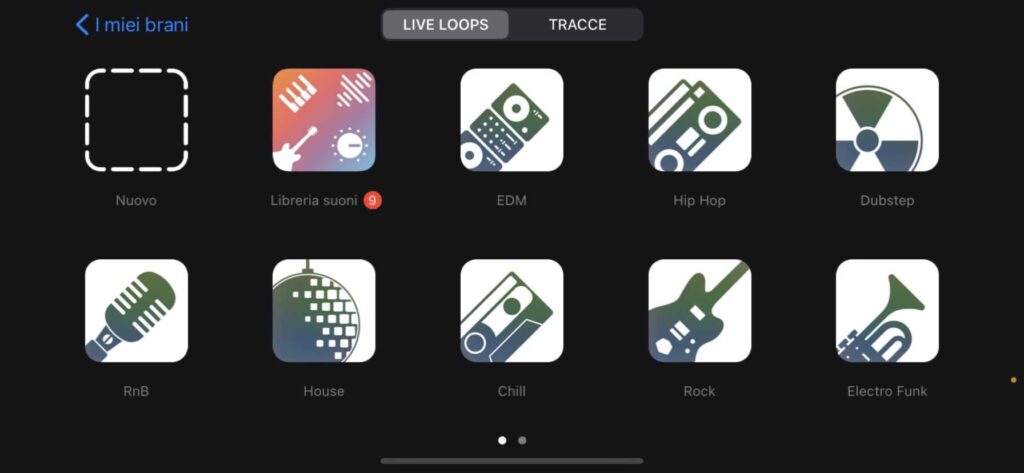
- A questo punto comparirà una schermata contenente delle tracce predefinite: non dovrete fare altro che scegliere quella più adatta a voi e trascinarle all’interno delle celle poste al centro della schermata
- Successivamente, per registrare la vostra voce premete sull’icona a forma di microfono posta in alto a sinistra
- All’interno della schermata successiva, scegliete quale preset vocale utilizzare e premete sull’icona raffigurante un pallino rosso per avviare la registrazione
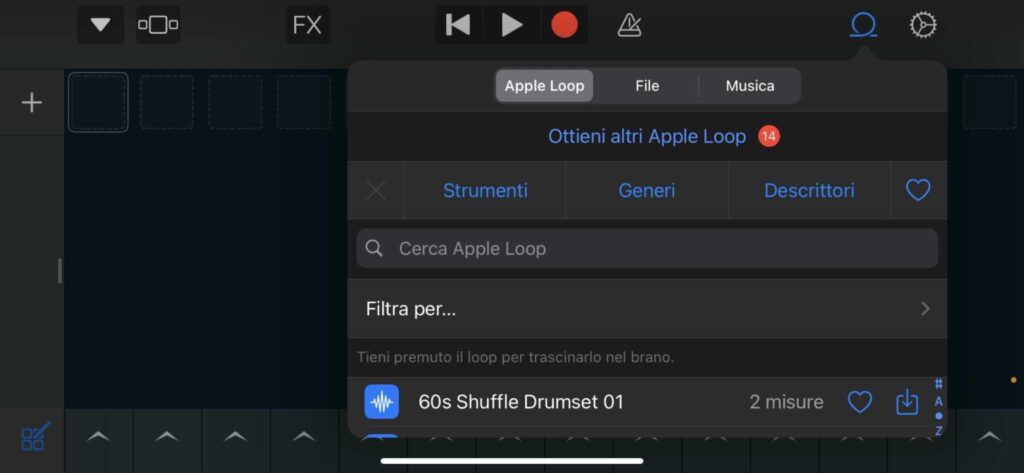
- Dopo aver terminato il lavoro troverete all’interno della schermata la vostra registrazione insieme ai suoni selezionati in precedenza
Dopo aver fatto tutte le dovute modifiche potrete ascoltare il risultato finale premendo su Play e salvare il video premendo sull’icona a forma di freccia posta in alto a sinistra, poi su I miei brani.
Voloco
Voloco è un’altra ottima alternativa per registrare una canzone con lo smartphone. L’app, disponibile gratuitamente per Android e iOS, permette di creare e conservare delle tracce musicali, permettendo all’utente di modificarle a suo piacimento. Inoltre, se l’app sarà di vostro gradimento e non potrete più farne a meno, potrete anche utilizzare la versione premium sottoscrivendo un abbonamento, il quale vi consentirà di usufruire di funzioni aggiuntive.
- Una volta scaricata ed installata l’applicazione sul vostro smartphone, avviatela premendo sulla sua icona
- Consentite l’accesso al microfono
- Successivamente, comparirà un avviso contenente un annuncio sulla versione premium (se non siete interessati cliccate sulla X posta in alto a sinistra
- A questo punto, premete sull’icona a forma di + posto in basso centralmente e seguite il breve tutorial con il quale vi verrà illustrata l’interfaccia e tutte le funzioni disponibili
- Per iniziare la registrazione non dovrete fare altro che premere sul pulsante a forma di cerchio rosso posto in basso (l’app vi consiglierà di utilizzare delle cuffie cablate in modo tale da prevenire il ritardo acustico)
- Successivamente, non dovrete fare altro che divertirvi a creare delle tracce musicali sfruttando ogni strumento a vostra disposizione (come le basi musicali, gli effetti e le chiavi)
- Vi comunico anche che è possibile utilizzare la fotocamera del vostro smartphone per riprendervi durante la registrazione (per abilitarla vi basterà premere sull’apposito pulsante posto in alto centralmente)
- Una volta terminate la registrazione non dovrete far altro che premere nuovamente sull’icona in basso
- Successivamente, si aprirà una nuova schermata contenente ulteriori strumenti che potrete utilizzare per migliorare la registrazione appena terminata
- Terminate le modifiche premete su Avanti, poi su Salva per salvare il progetto sul vostro smartphone
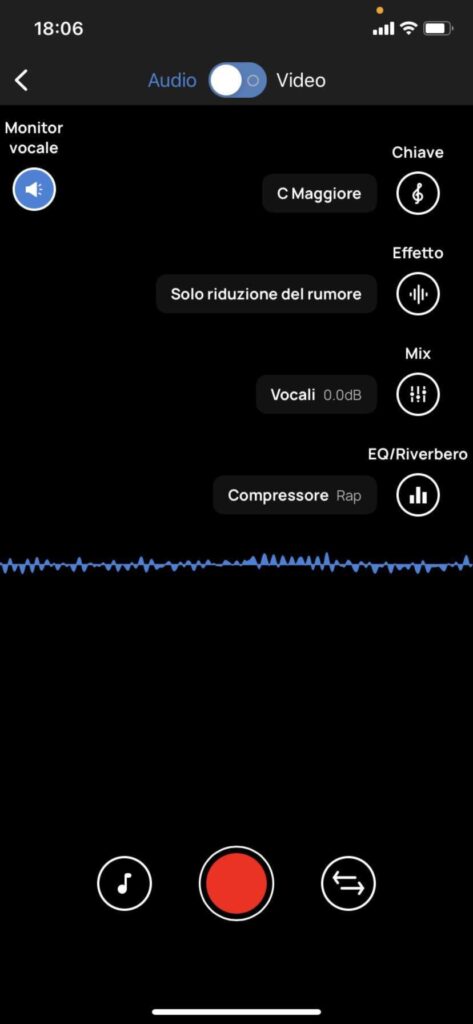
n-Track Studio
Anche n-Track Studio è un’ottima applicazione da utilizzare se bisogna registrare una canzone dallo smartphone, essendo molto completa (ed anche gratuita). n-Track Studio è un vero e proprio studio di registrazione virtuale e, mettendo a disposizione dello studente una miriade di strumenti, delle volte potrebbe rivelarsi indispensabile. Tuttavia, sebbene l’applicazione sia gratuita, è comunque possibile effettuare acquisti in-app per ottenere delle funzionalità aggiuntive.
- Scaricate n-Track Studio gratuitamente per Android o iOS
- Dopo averla aperta, fornite le autorizzazioni necessarie che verranno richieste
- Successivamente, comparirà una schermata che vi mostrerà tutte le principali funzioni dell’applicazione
- Per creare una canzone, premete su Registra audio (in questo avrete accesso alla schermata dedicata alla registrazione)
- Per avviare la registrazione, premete sull’icona posta in basso a sinistra
- Nel caso in cui dovesse essere necessario eseguite il test di allineamento e, successivamente, avviate nuovamente la registrazione
- Al termine dell’operazione, per stoppare la registrazione, premete nuovamente sull’apposito pulsante
- A questo punto, non dovrete fare altro che ascoltare la registrazione ed eventualmente applicare alcuni effetti per migliorare il progetto finale
- Per salvare il progetto e salvarlo in formato MP3 dovrete necessariamente utilizzare la versione a pagamento, dato che l’applicazione aggiunge una pubblicità all’inizio della traccia
- Mentre, per esportare il link del progetto vi basterà premere sull’icona dedicata alla condivisione
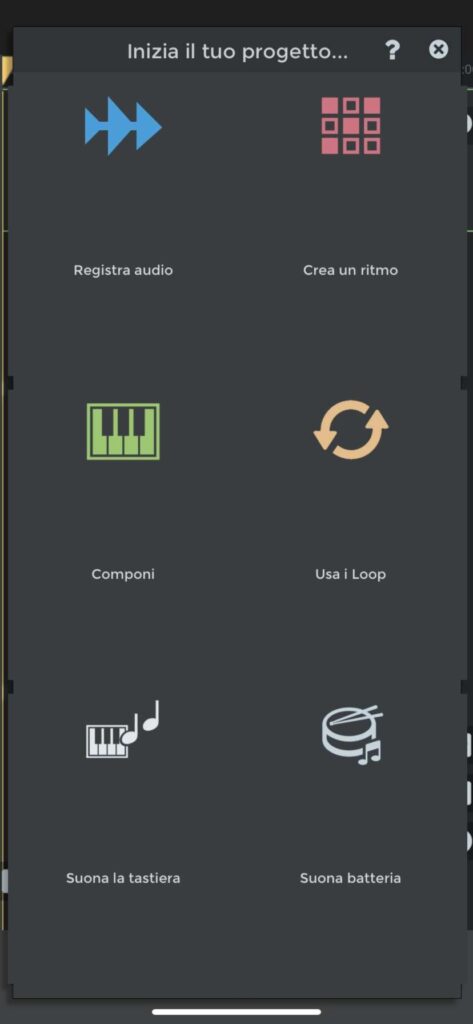
RecordPad Audio Free Recorder
Infine, ci sembrava doveroso proporvi anche un’ultima app, molto semplice da utilizzare. RecordPad Audio Free Recorder, sebbene sia un’app molto intuitiva e caratterizzata da un’interfaccia semplice, offre all’utente molte funzionalità. Utilizzando quest’app, gratuita per Android e iOS, riuscirete a registrare audio e modificarlo in brevissimo tempo. Come al solito, l’applicazione mette a disposizione una versione a pagamento che, oltre a offrire all’utente delle funzioni aggiuntive, rimuove anche la pubblicità.
Queste app sono realmente utili?
Come avrete sicuramente potuto notare, queste app possono rivelarsi davvero utili in quanto permettono di sfruttare in ogni situazione una possibile ispirazione per creare (almeno in parte) una canzone utilizzando uno smartphone. Ovvio è che un’applicazione non sarà mai in grado di sostituire un vero e proprio studio di registrazione, ma per le funzionalità che offrono vale sicuramente la pena provarle.
Dubbi o problemi? Vi aiutiamo noi
Puoi scoprire contenuti esclusivi ed ottenere supporto seguendo i canali Youtube, TikTok o Instagram del nostro fondatore Gaetano Abatemarco. Se hai Telegram vuoi rimanere sempre aggiornato, iscriviti al nostro canale Telegram.










